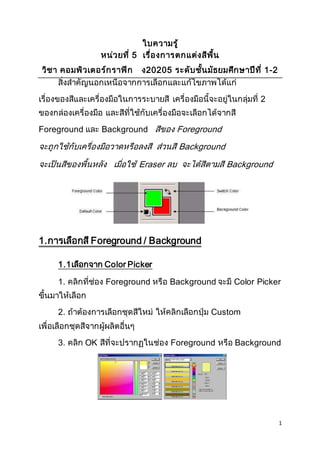
ใบความรู้หย่วยที่5การตกแต่งสีพื้น
- 1. 1 ใบความรู้ หน่วยที่ 5 เรื่องการตกแต่งสีพื้น วิชา คอมพิวเตอร์กราฟิก ง20205 ระดับชั้นมัธยมศึกษาปีที่ 1-2 สิ่งสาคัญนอกเหนือจากการเลือกและแก้ไขภาพได้แก่ เรื่องของสีและเครื่องมือในการระบายสี เครื่องมือนี้จะอยู่ในกลุ่มที่ 2 ของกล่องเครื่องมือ และสีที่ใช้กับเครื่องมือจะเลือกได้จากสี Foreground และ Background สีของ Foreground จะถูกใช้กับเครื่องมือวาดหรือลงสี ส่วนสี Background จะเป็นสีของพื้นหลัง เมื่อใช้ Eraser ลบ จะได้สีตามสี Background 1.การเลือกสี Foreground / Background 1.1เลือกจาก Color Picker 1. คลิกที่ช่อง Foreground หรือ Background จะมี Color Picker ขึ้นมาให้เลือก 2. ถ้าต้องการเลือกชุดสีใหม่ ให้คลิกเลือกปุ่ม Custom เพื่อเลือกชุดสีจากผู้ผลิตอื่นๆ 3. คลิก OK สีที่จะปรากฏในช่อง Foreground หรือ Background
- 2. 2 1.2 เลือกจาก Color Palette ใช้คาสั่ง Window > Show Color คลิกเลือก Foreground หรือ Background และคลิกแถบเลื่อนเพื่อผสมสีที่ต้องการ หรือพิมพ์ค่าสีลงไป 1.3 คลิกเลือกจาก Swatches Palette 1. คลิกเลือกสี ตัวชี้จะเปลี่ยนเป็นรูปหลอดดูดสีและสีนั้นจะปรากฏเป็นสี Foreground 2. ถ้ากดแป้น Alt ร่วมด้วยขณะที่ดูดสี สีนั้นจะเป็นสี Background 1.3.1 เก็บสีไว้ใน Swatches Palette 1. คลิกเลือกสีที่เก็บจาก Color Picker,Color Palette หรือให้สีนั้นอยู่ที่ Foreground 2. เลื่อนมาที่ช่องล่างสุดในช่องสีเทาของ Swatches Palette ตัวชี้จะเปลี่ยนเป็นรูปถังสี คลิก หนึ่งครั้งจะมีสี Foreground ปรากฏต่อจากสีเดิม 1.3.2ลบสีออกจาก Swatches Palette
- 3. 3 1. กดแป้น Ctrl (MAC : Command) ค้างไว้ 2. เลื่อนเมาส์ไปที่สีที่ต้องการจะลบ ตัวชี้จะเปลี่ยนเป็นรูปกรรไกร คลิกหนึ่งครั้งสีนั้นจะ หายไป 1.3.3 เก็บบันทกึ คลิกที่ ด้านขวาบนของ Palette และใช้คาสั่ง Save Swatches 1.3.4 นาชุดสีมาใช้ คลิกที่ ด้านขวาบนของ Palette และใช้คาสั่ง Load Swatches 1.3.5 ใช้สีตามค่าโดยปริยาย คลิกที่ ด้านขวาบนของ Palette และใช้คาสั่ง Reset Swatches 1.4 เลือกสีจากภาพ เราสามารถนาสีมาเก็บไว้ใน Foreground และ Background ได้โดยใช้เครื่องมือ Eyedropper ดูดสีในบริเวณที่ต้องการ 1. คลิกที่เครื่องมือ Eyedropper 2. คลิกสีบริเวณที่ต้องการบนภาพ สีนั้นจะปรากฏเป็นสี Foreground
- 4. 4 3. ถ้ากดแป้น Alt ร่วมด้วยขณะที่เลือก สีนั้นจะปรากฏเป็นสี Background 2.การใส่สีพนื้ การใส่สีพื้นเป็นการใช้คาสั่ง Edit > Fill เพื่อใส่สีตามที่กาหนดไว้ โดยจะใส่สีตามที่กาหนดไว้ในช่อง Foreground / Background หรือใส่สีตามต้นแบบก้อได้ 2.1การใส่สีพนื้ด้วยสี Foreground / Background 1. เปิดแฟ้มใหม่ 1 แฟ้ม ถ้าต้องการใส่สีพื้นเฉพาะส่วนที่เลือกไว้ให้ใช้เครื่องมือเลือกพื้นที่ตามลั กษณะที่ต้องการ 2. กาหนดสี Foreground หรือ Background 3. ใช้คาสั่ง Edit > Fill > Use : Foreground หรือตัวเลือกอื่นๆ แล้วคลิก OK จะมีสีปรากฏบนพื้นที่ 2.2 การใส่สีด้วยต้นแบบ (Pattern) เป็นการใส่สีพื้นโดยการสร้างต้นแบบขึ้นมาก่อน โดยต้นแบบนั้นอาจเป็นลวดลายต่างๆ หรือภาพก็ได้
- 5. 5 1. เปิดแฟ้มภาพหรือลวดลายเพื่อสร้างเป็นต้นแบบ ภาพนั้นควรเป็นภาพเล็กๆ 2. ใช้เครื่องมือ Rectangular Marquee เพื่อสร้างเส้น Selection รอบภาพ 3. ใช้คาสั่ง Edit > Define Pattern เพื่อกาหนดภาพนั้นเป็นต้นแบบ 4. เปิดแฟ้มใหม่ 1 แฟ้มให้มีขนาดใหญ่กว่าแฟ้มภาพต้นแบบ 5. ใช้คาสั่ง Edit > Fill > Pattern แล้วคลิก OK ภาพต้นแบบจะปรากฏเต็มพื้นที่แฟ้มใหม่นี้ 3.การเทสี 3.1 เทสีบนพนื้หลังภาพ การเทสีจะใช้เครื่องมือ Paint Bucket เพื่อเทสีลงไปในพื้นที่หรือตามค่า Tolerance ที่กาหนดไว้ โดยต้องกาหนดพื้นที่ก่อนและจะเทสี Foreground หรือ Pattern ก็ได้
- 6. 6 ใช้Magic Wand กำ หนดค่ำ Tolerance และเลือกพื้นทใี่นภำพแล้วใช้ เทสีลงในพื้นที่ 3.2 การเทสีจาก Pattern 1. เปิดแฟ้มภาพที่จะทา Pattern และใช้เครื่องมือเลือกพื้นที่สร้าง Selection ให้ภาพ 2. ใช้คาสั่ง Edit > Define Pattern เพื่อให้พื้นที่ในเส้น Selection เป็น Pattern 3. ใช้คาสั่ง Selection > Deselect 4. คลิกสองครั้งที่เครื่องมือ Paint Bucket จะมี Paint Bucket Options Palette ขึ้นมา ในช่อง Contentsให้คลิกเลือก Pattern 5. คลิกตัวชี้เครื่องมือในบริเวณที่ต้องการเท Pattern จะได้ภาพเต็มพื้นที่
- 7. 7 3.3 การลดหลนั่นา้หนักสี การลดหลั่นน้าหนักสีจากสีหนึ่งไปยังอีกสีหนึ่งสามารถทาได้โดยใ ช้เครื่องมือ Gradient ซึ่งมีตัวเลือกเครื่องมืออยู่ 5 ชนิด Linear Gradient ลดหลั่นน้าหนักสีจากจุดเริ่มต้นไปยังจุกสุดท้าย Radial Gradient ลดหลั่นน้าหนักสีจากจุดเริ่มต้นไปยังจุกสุดท้ายในลักษณะวงกลม Angular Gradient ลดหลั่นน้าหนักสีจากจุดเริ่มต้นที่ลาก Reflected Gradient ลดหลั่นน้าหนักจากศูนย์ที่เริ่มต้น โดยจะเหมือนกันทั้ง 2 ด้าน Diamond Gradient ลดหลั่นน้าหนักสีเป็นเหลี่ยมออกไปหลายชั้นคล้ายรัศมีเพชร 3.4 สีโปร่งใสในการลดหลนั่นา้หนกัสี เมื่อคลิกใช้ Gradient : Foreground to Transparent ใน Gradient Options Palette แล้ว จะมีตัวเลือก Transparency เพื่อสร้างความโปร่งใสให้กับพื้นที่ที่ใช้การลดหลั่นน้าหนักสี ความแตกต่างของการใช้ตัวเลือกนี้มีดังนี้ คลิกใช้ตัวเลือก Transparency จุดสุดท้ายของลากเครื่องมือจะเป็นสีโปร่งใสในภาพ
- 8. 8 ไม่คลิกใช้ตัวเลือก Transparency ภาพจะเป็นสีทึบตั้งแต่จุดแรกถึงจุดสุดท้ายของการลากเครื่องมือ 4. การใช้ Brush Tool 4.1 การระบายสีด้วย Brush Tool 1.เลือกภาพที่ต้องการระบาย แล้วเปิดไฟล์ภาพนั้นขึ้นมา 2.เลือกส่วนของภาพที่เราต้องการระบายสี โดยใช้เครื่องมือ Lasso หรือเครื่องมือ Marquee เพื่อเลือก Select เฉพาะส่วนของรูปก็ได้แล้วแต่ความถนัด 3.เมื่อเลือกส่วนที่ต้องการระบายได้แล้ว ก็ทาการเลือกเครื่องมือ Brush Tool แล้วเลืิอก Foreground Color โดยสามารถเลือก Foreground color ได้ที่แถบเครื่อง แล้วเลือกสีที่ต้องการ แล้วนาเครื่องมือ Brush Tool ไประบายในส่วนที่เรา Select ไว้ เิครื่องมือ Brush Tool จะเลือกระบายสีในเฉพาะส่วนที่เราได้ Select ไว้เท่านั้น เพิ่ม-ลด ความหนาของการลงสีที่ Opacity ที่แถบ Option ด้านบน
- 9. 9 4.เมื่อระบายภาพเสร็จแล้วจะได้ภาพที่มีความสวยแตกต่างจากภาพเดิม สามารถแก้ไขเพิ่มเติมภาพที่ได้นั้นใหม่ก็ได้แล้วแต่ความต้องการ หรือสามารถนาไปประยุกต์ใช้ตกแต่งภาพอื่นๆก็ได้ 4.2 แนะนา การเรียกใช้ อุปกรณ์ Brush Tool ช่วยในการแต่งรูป 1.กดปุ่ม " B " หรือไปที่แถบเครื่องมือ 2.สามารถปรับ ขนาด เลือกแบบ ปรับสี อื่นๆ... ได้โดยไปที่ Option Bar เสร็จแล้วแล้วสามารถใช้ Brush ได้ทันที 4.3 การ Downloads Free Brush มาใช้งาน 4.3.1 เว็บ download brush
- 10. 10 http://myphotoshopbrushes.com/brushes http://www.brusheezy.com/Brushes http://www.brushking.eu/ http://www.psbrushes.net/all_brushes_01.php http://browse.deviantart.com/resources/applications/psbru shes/?order=5&offset=0 4.3.2 การ install เมื่อ Downloads ไฟล์มาแล้วก็ unzip ก่อน ส่วนใหญ่จะมีภาพประกอบมาให้ดูด้วย Brushes photoshop (นามสกุล .abr) ตัวอย่างวิธีที่1 : การ Install ในโปรแกรมเลย 1. เลือก brush tools 2. เมื่อเลือกแล้ว จะมีเมนูด้านบน เพิ่มขึ้นมา ให้คลิกเลือก สามเหลี่ยมรูปเล็กๆ เลือก Load Brush… ดังรูป 3. หลังจากนี้ เราก็ brown ไฟล์ที่ได้ดาวน์โหลดมา
- 11. 11 4. เลือกใช้บรัชได้เลย ตัวอย่างวิธีที่2 : การ copy ไฟล์ Brushes ไปไว้ในโฟล์เดอร์ของโปรแกรม 1. เมื่อดาวน์โหลด เสร็จแล้ว ซึ่งจะได้ไฟล์ นามสกุล .rar (ใช้โปรแกรม winrar เปิด) แล้วให้ Extract ไฟล์ออกมาจะได้ไฟล์ Brush ที่มีนามสกุล .abr ดังรูปด้านล่าง 2.เมื่อ extract ได้ไฟล์ .abr ออกมาแล้ว ให้ Copy แล้ว Past ในพาธของโปรแกรมโฟโต้ช็อป ซึ่งตัวอย่างเป็นดังนี้ C:Program FilesAdobeAdobe Photoshop CS2PresetsBrushes 3. เปิด โปรแกรม Photoshop เลือก ใช้ Brush ได้ตามใจชอบ 4.4 การทา Brush ไว้ใช้งาน 1. Open ภาพหรือสัญลักษณ์ที่เราต้องการนามาใช้ทาเป็น Brush
- 12. 12 2. เลือกไปที่เมนู Edit >> Define Brush Present 3. ทาการตั้งชื่อ ชื่อ Brush 4. เลื่อนลงมาล่างสุดของหน้าต่างบรัช เราก็จะได้บรัชที่เพิ่มไว้แล้ว
- 13. 13 5. นา Brush ที่ต้องการ ไปใช้ได้เลย 5. เทคนิคต่างๆเกยี่วกับการใช้สี 5.1 เทคนิคการเติมสีภาพ
- 14. 14 1. สร้าง Selection 2. เพิ่มเลเยอร์ใหม่ 3. เลือกสี 4.คลิก Paint Bucket 5. คลิกเติมสีลงไป 6. เลือกโหมด Colour Burn
- 15. 15 5.2 การใส่เส้นขอบทงั้เลเยอร์ภาพ 1. สร้าง Selection เลือกขอบเขตภาพ 2. เลือกคาสั่ง Edit > Stoke 3. เลือกสีของเส้นขอบ
- 16. 16 5.3 การตัดต่อภาพใส่สีพนื้หลังทตี่้องการดว้ย Clippijng Mask 1. เปิดไฟล์ภาพ แล้วเลือกภาพส่วนที่จะทา Clipping Mask 2. กดคีย์ Ctrl + C และ Ctrl + V เพื่อคัดลอกภาพ 3. นารูปภาพที่ต้องการทาเป็นลาย นามาวางทับ 4. คลิกขวาเลเยอร์ เลือก Clipping Mask
- 17. http://www.google.co.th/url?sa=t&rct=j&q=%E0%B8%81%E0%B8%B2%E0%B8%A3%E0%B9 %83%E0%B8%8A%E0%B9%89%E0%B8%AA%E0%B8%B5+Foreground+%E0%B9%81%E0%B8%A5%E0 %B8%B0+Background&source=web&cd=5&ved=0CFAQFjAE&url=http%3A%2F%2Fusers7.jabry.com %2Fpanuruj%2Fphoto62.doc&ei=QR0nUJW6KYfzrQfxtoDoBg&usg=AFQjCNEBcpadVV_lh0A2G1F7xs5 vLaEI1A 17